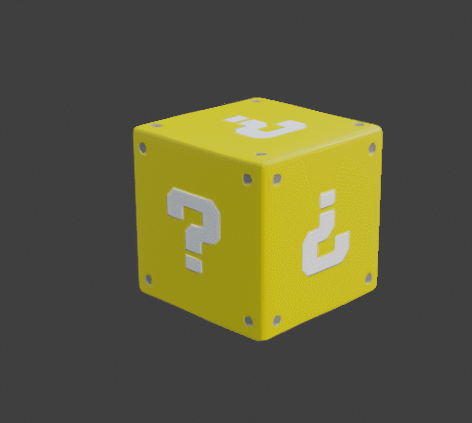效果图
 材质预览模式
材质预览模式
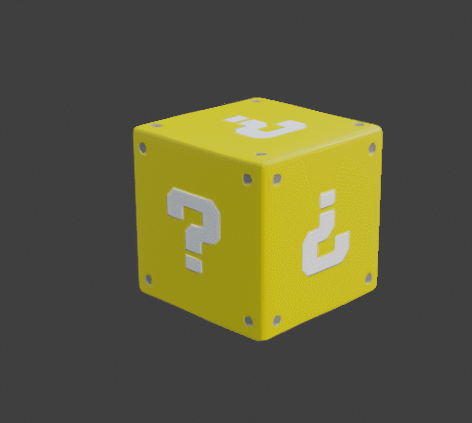
EEVEE渲染

文章目录
要点
- 效果图
- 要点
- 步骤
- 1. 低模
- 2. 高模
- 3. 烘焙法线贴图
- 4. 材质
- 凹凸细节通过法线贴图实现
- 6个面是相同的,尽量避免重复劳动
 默认的UV如下图
默认的UV如下图

我们要把6个相同的面重合到一起
开启选择同步选项并进入面层级  技巧:在
技巧:在UV视图,点选每一个面,然后按U 分别将它们展到最大,然后按A全选,再按S将它们稍稍缩小一点。

在 编辑模式下,按A全选然后按Ctrl + B对每个边做倒角,通过鼠标滚轮把倒角段数增加到2段。

此时,UV自动变成了下面的样子。  将低模命名为"qbox_low"
将低模命名为"qbox_low"
Shift + D把低模复制一份,命名为"qbox_high",开始制作高模。
为"qbox_high"添加表面细分修改器,我添加了一个5级和一个2级细分。
然后为"qbox_high"添加置换修改器

用于置换的贴图




注意:本例中要将置换修改器的纹理坐标设为UV

 调整一下
调整一下强度/力度

 如果对结果满意,将
如果对结果满意,将置换修改器应用掉。
按Ctrl + Tab切换到雕刻模式,重构一下网格,以去除置换时生成的毛刺。 

烘焙方法请见《Blender图解教程:不使用插件烘焙法线贴图的流程详解》
4. 材质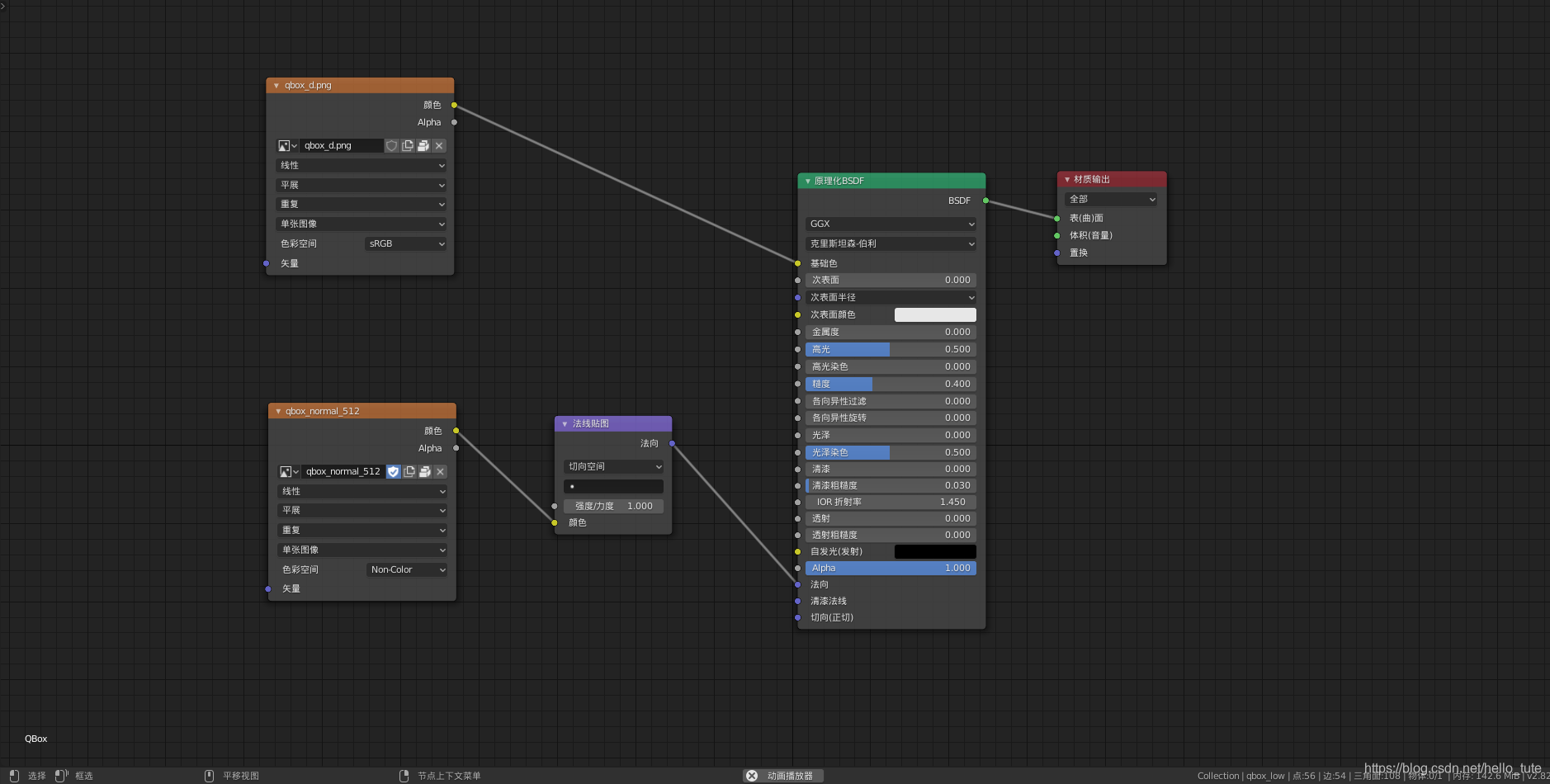
漫反射贴图

最终效果